Oppo F11 Pro hoạt động trên giao diện ColorOS 6.0 và được tùy biến trên nền tảng Android 9.0. Cho nên đây sẽ là một sản phẩm chứa nhiều tính năng hay ho mà có thể bạn chưa khám phá hết.
Những tính năng này sẽ giúp chiếc smartphone của bạn hoạt động tiện lợi và ổn định hơn, với các cử chỉ và thao tác cực kỳ đơn giản. Dưới đây Quantrimang sẽ gửi đến các bạn những mẹo sử dụng Oppo F11 Pro này nhé.
- 20+ mẹo sử dụng Apple Watch hữu ích bạn nên biết
- Cách tắt tính năng Bấm nút Home để mở khóa trên iPhone
- Cách sử dụng iPhone Xs, Xs Max cho người mới
Mẹo sử dụng F11 Pro mà ai cũng nên biết
Chụp ảnh màn hình bằng 3 ngón tay
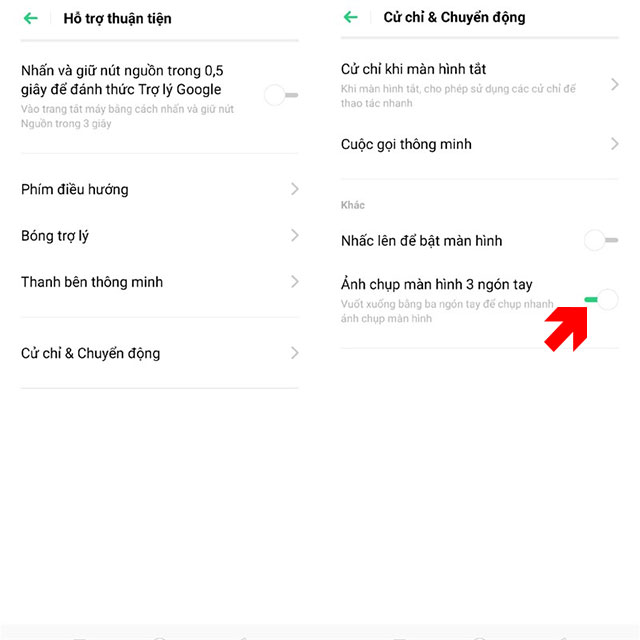
Cử chỉ thông minh là tính năng mà Oppo F11 và F11 Pro sở hữu rất nhiều. Một trong những cử chỉ đơn giản và nhanh nhất là chụp ảnh màn hình bằng 3 ngón tay. Nhưng để chụp ảnh màn hình bằng 3 ngón tay thì trước tiên bạn phải kích hoạt tính năng này lên bằng cách vào cài đặt > chọn Hỗ trợ thuận tiện > Cử chỉ & Chuyển động > Ảnh Chụp.
Sau đó nếu muốn chụp nhanh màn hình bạn chỉ cần lấy ba ngón tay vuốt từ trên xuống là được.
Ẩn phím điều hướng
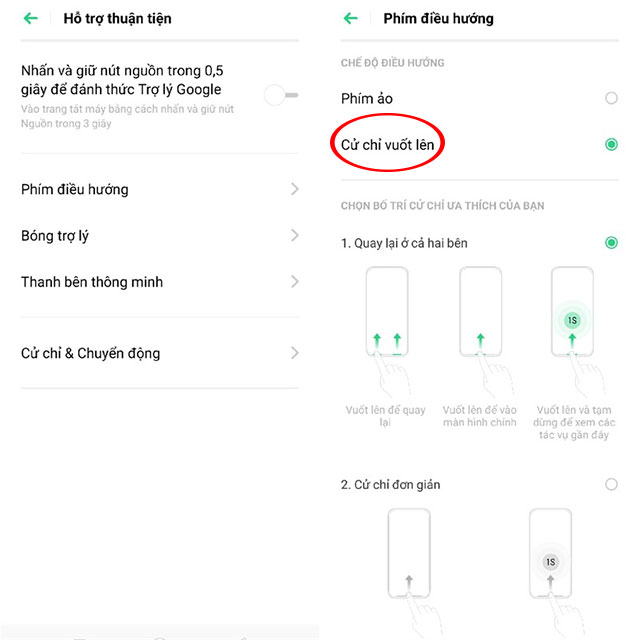
Đa số các mẫu smartphone màn hình tràn viền hiện tại đều có cử chỉ vuốt thông minh và tiện lợi. Oppo F11 Pro cũng thế, thay vì sử dụng 3 phím điều hướng cơ bản giống như các mẫu smartphone Android thì bạn có thể thao tác bằng những cử chỉ vuốt thông minh và tiện lợi hơn. Chỉ cần vào Cài đặt > Hỗ trợ thuận tiện > chọn Phím điều hướng và chọn tiếp Cử chỉ vuốt lên.
Những cử chỉ vuốt lên này có thể là thao tác mở đa nhiệm, tắt ứng dụng... theo các hướng mà người dùng sẽ vuốt trên màn hình điện thoại của mình.
Cử chỉ khi ở màn hình khóa
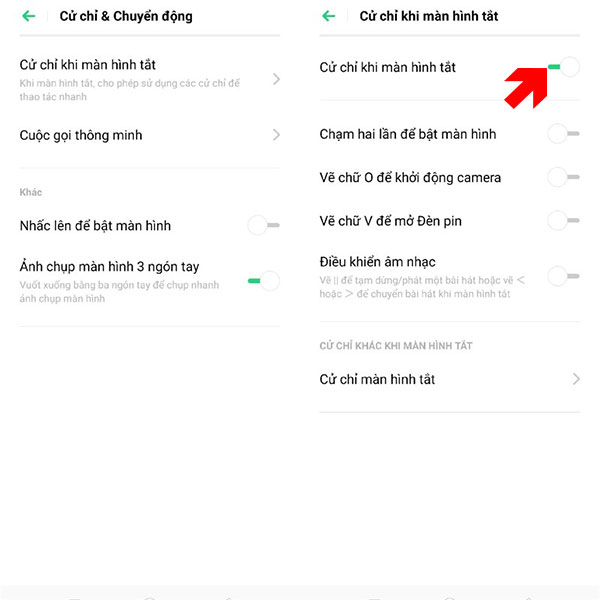
Tính năng này cũng tương tự như cử chỉ chụp ảnh màn hình, nhưng đặc biệt hơn là bạn sẽ sử dụng khi màn hình khóa. Với tính năng này, bạn có thể mở camera, tạm dừng bài hát, bật đèn pin...
Để làm được như vậy, bạn chỉ cần vào Cài đặt > Cử chỉ & Chuyển động > Cử chỉ khi màn hình tắt > Kích hoạt toàn bộ lên. Sau đó bạn có thể để màn hình khóa, thao tác gõ đúp để mở màn hình, vẽ chữ O để mở camera, vẽ chữ M để gọi điện, chữ V để mở đèn pin... sẽ nhanh hơn rất nhiều so với việc phải mở khóa màn hình rồi sau đó thao tác tại ứng dụng.
Thanh ứng dụng thông minh
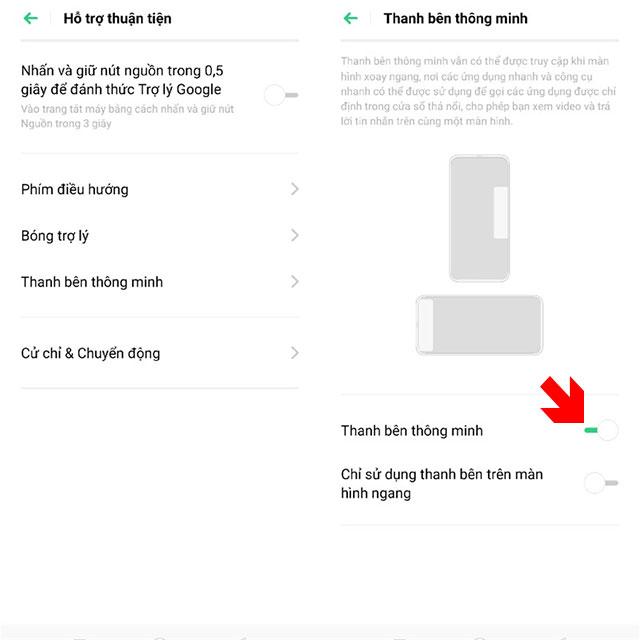
Thanh trượt này sẽ thuận tiện hơn trong việc mở nhanh một ứng dụng nào đó hoặc chuyển đổi qua lại giữa các app khác nhau. Oppo có một thanh trượt ở cạnh viền màn hình và người dùng có thể mở những ứng dụng trong đây khi đang hoạt động ở bất kỳ cửa sổ làm việc nào.
Để bật thanh trượt cạnh bên màn hình, bạn hãy bấm Cài đặt > Hỗ trợ thuận tiện > Cử chỉ & Chuyển động > kich hoạt Thanh Bên Thông Minh.
Đăng ký mở khóa khuôn mặt
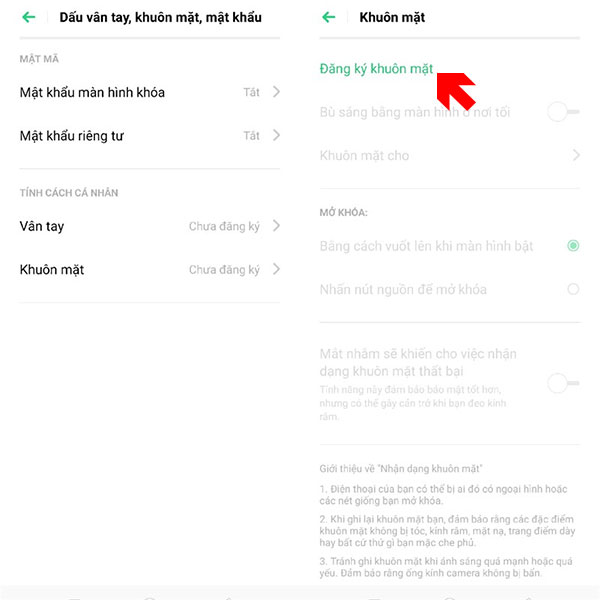
Đây là tính năng đã xuất hiện ở khá nhiều smartphone trên thị trường hiện nay. Bạn có thể sử dụng mở khóa khuôn mặt bên cạnh việc mở khóa bằng vân tay một chạm trên F11 Pro. Nó khá thuận tiện khi sử dụng trong nhiều tình huống khác nhau.
Để kích hoạt mở khóa bằng gương mặt, bạn chỉ cần vào Cài Đặt > Dấu vân tay, khuôn mặt, mật khẩu > Khuôn mặt và làm theo hướng dẫn của máy.
Hiển thị tốc độ mạng và phần trăm pin
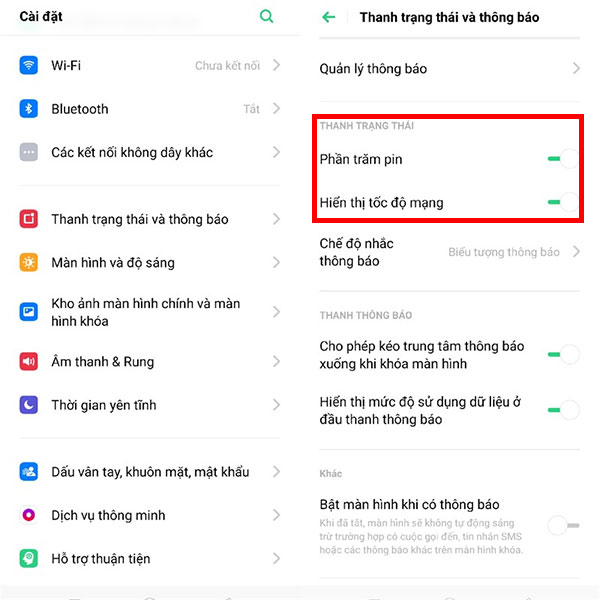
Đơn giản là tình trạng pin và mạng của máy sẽ được liên tục cập nhật ở thanh trạng thái khi bạn bật tính năng này. Chỉ cần vào Cài đặt > Thanh trạng thái và thông báo > bật Phần trăm pin và Hiển thị tốc độ mạng.
Bóng trợ lý
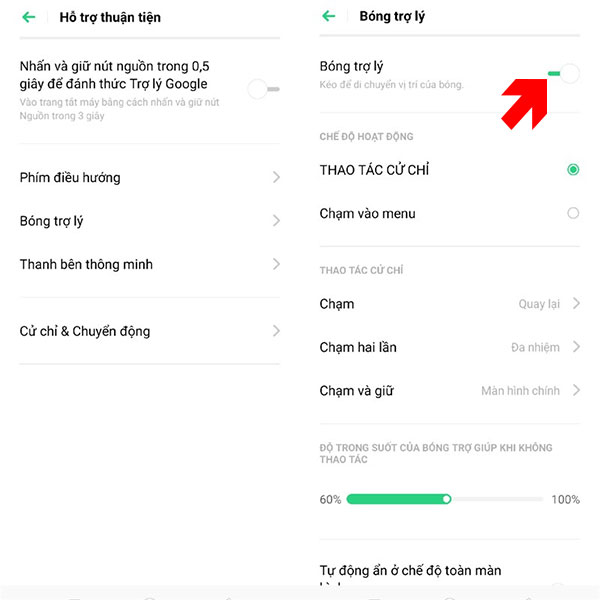
Bóng trợ lý, nghe có vẻ lạ lẫm nhưng đây là một công cụ khá quen thuộc với những ai sử dụng iPhone/ iPad. Đó chính là công cụ trợ lý Assistive Touch, F11 Pro cũng có trợ lý này và chỉ "thức tỉnh" khi bạn kích hoạt trong Cài đặt > Hỗ trợ thuận tiện > Cử chỉ & Chuyển động > Bóng trợ lý.
Tăng cường
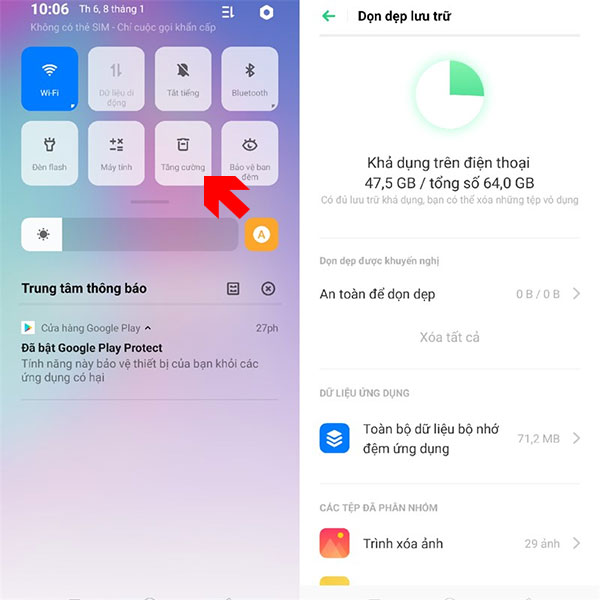
Nếu bạn thường xuyên phải dọn dẹp smartphone để máy lúc nào cũng trong tình trạng tốt nhất, và bạn thường phải sử dụng các ứng dụng dọn rác hệ thống. Tuy các ứng dụng đó không quá phức tạp để bạn làm sạch hệ thống nhưng Oppo có thể giúp bạn thực hiện điều đó mà không cần phải nhờ đến ứng dụng dọn rác nào cả.
Chỉ cần vuốt từ trên màn hình xuống, chọn Tăng cường, lúc này hệ thống sẽ tự động dọn RAM, xóa file rác...
Bảo vệ ban đêm
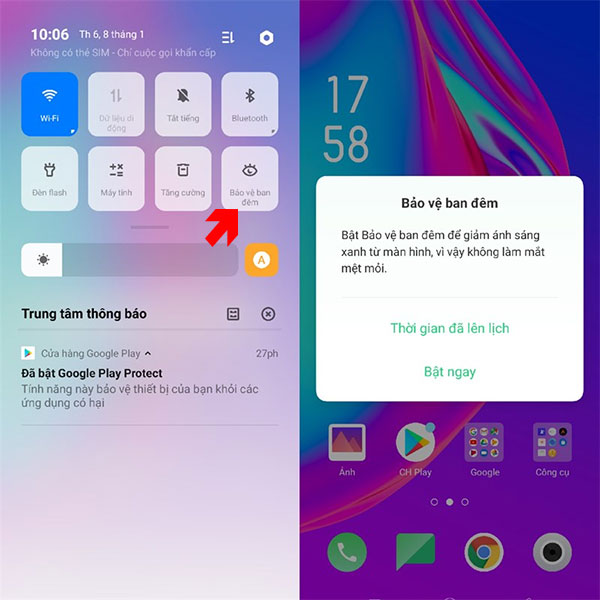
Chắc hẳn có lúc bạn sẽ phải sử dụng điện thoại của mình vào ban đêm trong điều kiện thiếu ánh sáng. Và ánh sáng xanh từ màn hình điện thoại sẽ rất có hại khi bạn sử dụng điện thoại trong tối quá nhiều.
Để bảo vệ đôi mắt của mình, bạn hãy kích hoạt chế độ Lọc ánh sáng xanh bằng cách vuốt từ trên xuống > trong thanh trạng thái bạn hãy bấm Bảo vệ ban đêm.
Quản lý pin
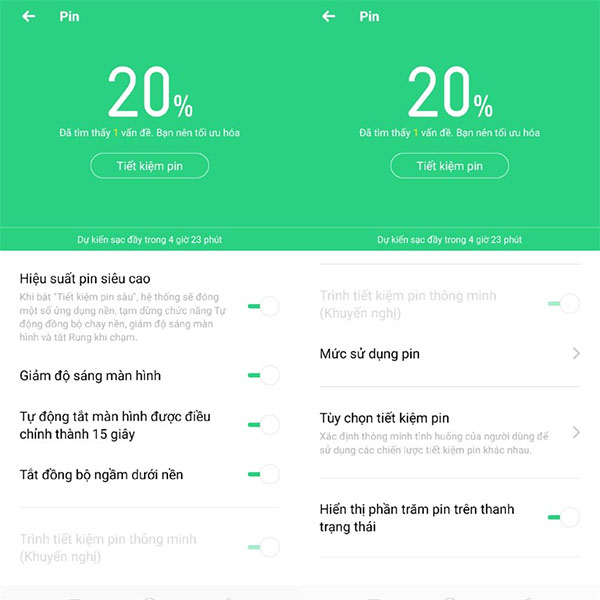
Quản lý Pin ở đây là bạn sẽ kiểm soát những tính năng sử dụng nhiều năng lượng pin, và có những cài đặt đơn giản sẽ giúp bạn tiết kiệm pin. Những tính năng này sẽ tập trung tại một menu để bạn có thể quản lý dung lượng pin của mình một cách dễ dàng hơn.
Để tùy chỉnh những cài đặt hay tính năng giúp bạn tiết kiệm dung lượng pin, bạn chỉ cần vào phần Cài đặt > tìm đến Pin và tùy chỉnh theo ý của bạn.
Với những mẹo sử dụng Oppo F11 Pro trên bài viết này, chiếc smartphone của bạn sẽ được tối ưu hóa các tính năng, cài đặt và trợ giúp cho bạn tốt hơn trong công việc hay học tập.
 Công nghệ
Công nghệ  AI
AI  Windows
Windows  iPhone
iPhone  Android
Android  Học IT
Học IT  Download
Download  Tiện ích
Tiện ích  Khoa học
Khoa học  Game
Game  Làng CN
Làng CN  Ứng dụng
Ứng dụng 
















 Linux
Linux  Đồng hồ thông minh
Đồng hồ thông minh  macOS
macOS  Chụp ảnh - Quay phim
Chụp ảnh - Quay phim  Thủ thuật SEO
Thủ thuật SEO  Phần cứng
Phần cứng  Kiến thức cơ bản
Kiến thức cơ bản  Lập trình
Lập trình  Dịch vụ công trực tuyến
Dịch vụ công trực tuyến  Dịch vụ nhà mạng
Dịch vụ nhà mạng  Quiz công nghệ
Quiz công nghệ  Microsoft Word 2016
Microsoft Word 2016  Microsoft Word 2013
Microsoft Word 2013  Microsoft Word 2007
Microsoft Word 2007  Microsoft Excel 2019
Microsoft Excel 2019  Microsoft Excel 2016
Microsoft Excel 2016  Microsoft PowerPoint 2019
Microsoft PowerPoint 2019  Google Sheets
Google Sheets  Học Photoshop
Học Photoshop  Lập trình Scratch
Lập trình Scratch  Bootstrap
Bootstrap  Năng suất
Năng suất  Game - Trò chơi
Game - Trò chơi  Hệ thống
Hệ thống  Thiết kế & Đồ họa
Thiết kế & Đồ họa  Internet
Internet  Bảo mật, Antivirus
Bảo mật, Antivirus  Doanh nghiệp
Doanh nghiệp  Ảnh & Video
Ảnh & Video  Giải trí & Âm nhạc
Giải trí & Âm nhạc  Mạng xã hội
Mạng xã hội  Lập trình
Lập trình  Giáo dục - Học tập
Giáo dục - Học tập  Lối sống
Lối sống  Tài chính & Mua sắm
Tài chính & Mua sắm  AI Trí tuệ nhân tạo
AI Trí tuệ nhân tạo  ChatGPT
ChatGPT  Gemini
Gemini  Điện máy
Điện máy  Tivi
Tivi  Tủ lạnh
Tủ lạnh  Điều hòa
Điều hòa  Máy giặt
Máy giặt  Cuộc sống
Cuộc sống  TOP
TOP  Kỹ năng
Kỹ năng  Món ngon mỗi ngày
Món ngon mỗi ngày  Nuôi dạy con
Nuôi dạy con  Mẹo vặt
Mẹo vặt  Phim ảnh, Truyện
Phim ảnh, Truyện  Làm đẹp
Làm đẹp  DIY - Handmade
DIY - Handmade  Du lịch
Du lịch  Quà tặng
Quà tặng  Giải trí
Giải trí  Là gì?
Là gì?  Nhà đẹp
Nhà đẹp  Giáng sinh - Noel
Giáng sinh - Noel  Hướng dẫn
Hướng dẫn  Ô tô, Xe máy
Ô tô, Xe máy  Tấn công mạng
Tấn công mạng  Chuyện công nghệ
Chuyện công nghệ  Công nghệ mới
Công nghệ mới  Trí tuệ Thiên tài
Trí tuệ Thiên tài